- Mange gamere bruger VPN'er til at løse problemer med forsinkelse og ventetid. De ender dog med at få høj ping med VPN, endnu højere end uden at bruge en VPN i første omgang.
- Vi har opført 9 nemme løsninger, der hjælper dig med at løse disse uheldige high ping-scenarier, så du kan komme tilbage til at nyde dit spil så hurtigt som muligt.
- For at finde ud af, hvordan du ellers kan forbedre din gameplay med en VPN, skal du deltage i vores Gaming VPN-sektion.
- Tjek vores VPN-fejlfindingshub for at løse andre VPN-relaterede problemer.

Hvis du spiller et actionfyldt spil, hvor hvert millisekund tæller, såsom en taktisk skydespil som Valorant eller en kampkonge som Fortnite eller PUBG, så har du brug for den mindst mulige ping.
Ellers mister du kampe, bare fordi din ping er for høj. Derfor er der mange brugere få en VPN for at forbedre deres ping.
I nogle tilfælde kan du dog få en høj ping med VPN.
Sådan kan du:
- Reducer ping i Valorant ved hjælp af en VPN
- Ret Fortnite VPN-fejlen
- Reducer forsinkelse i PUBG
- Sænk dit ping i PUBG Mobile
De 5 bedste VPN'er, vi anbefaler
 |
59% rabat til rådighed for toårsplaner |  Tjek tilbud! Tjek tilbud! |
 |
79% rabat + 2 gratis måneder |
 Tjek tilbud! Tjek tilbud! |
 |
85% rabat! Kun 1,99 $ pr. måned i 15 måneders plan |
 Tjek tilbud! Tjek tilbud! |
 |
83% rabat (2,21 $ / måned) + 3 gratis måneder |
 Tjek tilbud! Tjek tilbud! |
 |
76% (2.83$) på 2 års plan |
 Tjek tilbud! Tjek tilbud! |
Forårsager VPN høj ping?
Ja, en VPN kan forårsage høj ping, hvis den ikke bruges korrekt.
Det er netop det problem, vi prøver at tackle i denne artikel, især når man overvejer, at du ikke kun kan omgå firewalls og fjerne blokering af spil, men også forbedre din ping med en VPN.
Ideelt set bør din ping være mellem 60ms-100ms. Så det er det område, du skal holde øje med, når du bruger en VPN til spil.
Hvordan kan jeg rette høj ping med en VPN?
1. Undgå at bruge gratis VPN
Vi ved, hvor fristende det er at bruge gratis VPN-apps, især på mobil, da Play Store og App Store er overfyldte med freebies. Men vi kan ikke understrege nok, hvor farlige gratis apps er, især gratis VPN'er.
Udover at lade døren være åben for angreb af malware gennem annoncer, reducerer gratis VPN sjældent høj ping. Det skyldes, at de har få servere, og alle bruger dem, hvilket fører til overbelastning i netværket.
Derudover risikerer du at udsætte din netværkstrafik for den gratis VPN-udbyder, som indsamler og sælger den til højstbydende.
I stedet, en premium VPN er pengene værd, så længe det kommer med en nul-log-politik.
2. Opret forbindelse til en optimal VPN-server
Det er afgørende at bestemme spilserveren og derefter oprette forbindelse til den samme placering via din betalte VPN-tjeneste. Ellers kan du ende med en højere ping end uden at bruge en VPN.
Det er generelt en god ide at spille i samme region som din nuværende placering. I så fald skal du bare vælge den VPN-server, der anbefales af VPN-udbyderen, da de normalt automatisk vælger den nærmeste server.
Det er dog ikke muligt for nogle spillere. I dette scenario kan du sænk dit ping, når du spiller i andre regioner ved blot at oprette forbindelse til en VPN-server i regionen.
Hvis du stadig ikke får tilfredsstillende resultater, skal du udforske forskellige VPN-servere.
3. Skift dine DNS-servere
Alle bedste VPN'er til spil har eksklusive DNS-servere. Sørg for, at din computer, smartphone eller tablet bruger det proprietære DNS servere fra VPN-tjenesten, før du opretter forbindelse til en VPN-server og starter dit spil.
Men hvis denne mulighed ikke findes i din virtuelle private netværksapp, kan du oprette brugerdefinerede DNS-servere på din enhed. Vi foreslår, at du vælger Googles offentlige DNS, Cloudflare, eller OpenDNS.
4. Skift VPN-protokollen
VPN-protokollen er ansvarlig for niveauet af kryptering. Generelt betyder højere kryptering en dårligere forbindelseshastighed. Men det er ikke tilfældet med VPN'er, der understøtter moderne protokoller.
Åbn indstillingspanelet på din VPN, og vælg OpenVPN UDP. På den anden side, hvis din virtuelle private netværksløsning understøtter den nyere WireGuard-protokol, skal du bruge den i stedet, da den er hurtigere.
Privat internetadgang og Surfshark support WireGuard, mens NordVPN oprettede sin egen protokol baseret på WireGuard, kaldet NordLynx.
5. Deaktiver proxyen
Mange VPN-løsninger leveres med indbyggede proxyindstillinger, såsom Shadowsocks eller SOCKS5.
Hvis du tidligere har brugt denne mulighed, skal du vide, at forbindelse til en anden placering øger krypteringsomkostningerne, hvilket fører til høj ping med VPN.
Som sådan skal du kontrollere dine VPN-indstillinger og deaktivere fuldmagt. Sluk ligeledes alle proxyværktøjer, der kører på din computer, og kontroller Windows for at sikre, at det ikke opretter forbindelse til en proxy.
6. Sluk for andre værktøjer, og opret split tunneling
Hvis hele din netværkstrafik dirigeres gennem VPN-serveren, kan dette resultere i høj ping med VPN. Overvej, hvor mange andre applikationer der kører i baggrunden, mens du spiller.
Hvis disse værktøjer har brug for en aktiv internetforbindelse, såsom en webbrowser, torrent-klient eller streaming-app, kan de tage hele din båndbredde op, især når du krypterer data via VPN.
Hvad du skal gøre er at deaktivere alle disse applikationer og oprette split tunneling-tilstand. Selvom du manuelt kan gøre dette, er det meget nemmere at bruge en VPN med indbygget support til opdelt tunneling, såsom Privat internetadgang.
7. Aktiver eller deaktiver tiltrækningstilstand
Hvis din ISP kan registrere VPN-trafik, kan det reducere din båndbredde. Det oversættes til en dårligere forbindelseshastighed og høj ping med VPN.
Men du kan skjule det faktum, at du bruger VPN, og få din trafik til at ligne HTTPS ved hjælp af obfuscation-tilstand.
Der er i øjeblikket få VPN-tjenester, der understøtter obfuscatede servere, f.eks NordVPN eller Surfshark.
På den anden side, hvis du tidligere har oprettet forbindelse til tilslørede servere til en anden aktivitet på nettet, men har glemt at slå den fra, kan dette også være grunden til, at dit ping i spillet er højere.
8. Brug en bedre VPN

Problemet med høj ping skyldes muligvis ikke VPN-indstillingerne, din computer, dit spil eller kvaliteten af din internetforbindelse.
Det kan simpelthen være selve VPN-tjenesten, som ikke er bygget til at håndtere VPN-trafik.
Der er mange VPN-tjenester, som vi kan lide til spil, f.eks Privat internetadgang og Surfshark. Du kan også reducer ping med NordVPN. Men hvis vi skulle vælge, ville vi gå med PIA.
Lavet af Kape Technologies, Privat internetadgang opfylder alle de krav, vi har nævnt ovenfor, bortset fra tilsløringfunktionen.
PIA understøtter +15.700 servere i 74 lande, eksklusiv DNS, WireGuard, split tunneling og en nul-logning politik. Plus, det er kompatibelt med alle større platforme, inklusive Windows, Android, iOS, Mac, Linux og endda routere.
Mere om PIA:
- 10 samtidige forbindelser
- Ingen IP, DNS eller WebRTC lækager
- 24/7 live chat support
- 30 dages pengene-tilbage-garanti
- Ingen gratis prøveperiode

Privat internetadgang
Fjern high ping og forbedr din spiloplevelse med denne afprøvede VPN.
Køb det nu
9. Brug et GPN
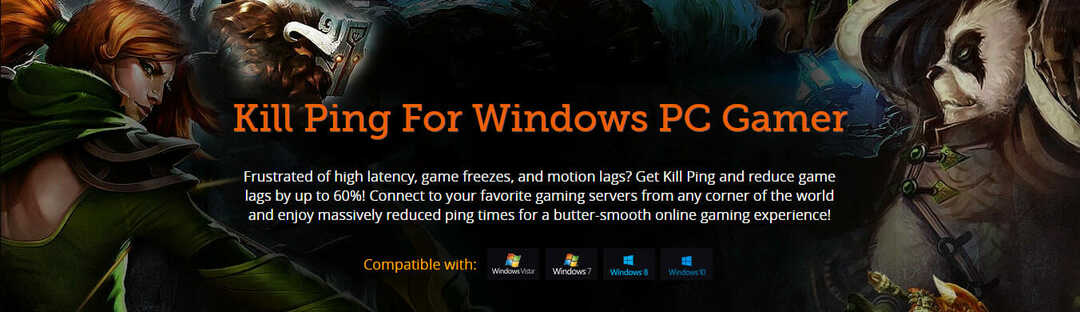
Et GPN er en type software, der ligner en VPN. Den væsentligste forskel er, at et GPN er optimeret til spiltrafik.
Det betyder, at du ikke kan bruge det til andet end spil, såsom torrent, streaming eller sikker browsing. Oven i det understøtter GPN'er normalt færre platforme.
Kill Ping er en bemærkelsesværdig GPN, som du kan tjekke ud, hvis du er interesseret i at rette høj ping med VPN. Det er dog kun tilgængeligt til Windows.
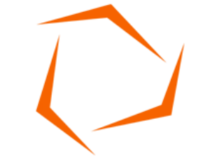
Dræb Ping
Drej til dette GPN for at løse problemer med ping og lag i spillet i stedet for at bruge en VPN.
Køb det nu
For at afslutte skal du være i stand til at løse dine høje ping-problemer med VPN ved hjælp af de 9 løsninger, vi leverede ovenfor.
Og hvis du kan tænke på noget andet, som vi ikke allerede har dækket, skal du sørge for at give os en kommentar i afsnittet nedenfor.


